Microsoft Mathematics是一款由微软推出的数学公式软件,它可以方便用户在电脑上进行数学、科学学习研究,应用Microsoft Mathematics学员们能够逐渐学习培训解方程,另外能能够更好地了解初等代数、代数、三角、物理学、有机化学和高等数学中的基本要素。虽然功能强大,但是这款软件完全免费,用户可以更好地了解初等代数、代数、等概念。有喜欢的可以在本站下载使用
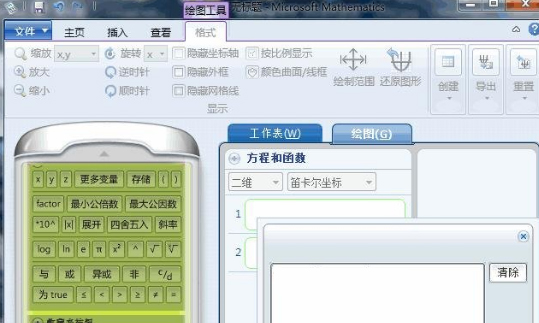
Mathematics数学软件特色
1.计算标准数学函数变量之间的数学关系。在这种关系中,一个变量值可以确定另一个变量的唯一值,如求根和对数必须使用底数才能获得给定数;
2.解一个数学语句,通常是两种等号分隔的表达式,它们的值相等和不等式;
3.解三角形;
4.从一个测量单位转换为另一个测量单位;
5.计算三角函数,如正弦三角函数。对于直角三角形中的给定角,该函数等于角的对边长度,除以斜边和余弦的三角函数。对于直角三角形中的给定角,该函数等于角的相邻长度,除以斜边;
6.执行矩阵数学元素的矩形数组。例如,线性方程系数、行和列可以与其他数组的行和列结合,以解决问题和向量的大小和方向。向量示例包括力和速度操作,如逆向和叉积;
7.计算基本统计信息,如平均集合中所有元素的值和除以集合中元素的值。它也被称为算术平均值或平均值。与标准差的统计信息测量表示一组值与算术平均值的偏差,等于差平方平均值的平方根;
8.复数是a+bi的数字,其中a和b是实数,i=sqrt(-1),所以bi是虚数,除非b=0操作;
9.在笛卡尔坐标系中提供平面上某一点的一对坐标(相对于原点和两个垂直轴),或提供空间上某一点的三个坐标(相对于原点和三个垂直平面)的组合。极坐标系通过指定向量直径的长度和与水平线形成的角度在平面上定位一对坐标。柱坐标系和球用于在空间中定位一组坐标,从相对于原点的距离和相对于原点的垂直轴方向的角度描述坐标系中的二维图形和三维图形;
10.计算级数有下标项的和(可能无穷大)。
导数是一个从其他函数导出的函数。在这种情况下,在原函数的每个点上,导数表示原函数在该点的斜率。积分也称为反导数。函数的不确定积分是将原函数作为其导数的函数。当给定函数的自变量的所有值完全接近但不等于给定数(或无限正数或负数)时,任意接近函数值的数。以及和乘积。
11.搜索.绘制和解常用公式和方程。
数学软件mathematica的基本操作
1,基础运算操作
1.1运算符:Mathematica支持我们常见的运算符+ - * / ^ ! (加,减,乘,除,指数,阶乘)。逻辑运算符&&与,||或,!非
1.2表达式:在Mathematica中可以直接将字母符号带入运算,这在大部分的数学软件中是不允许的,如x+y+y=x+2y(字母符号的运算)f=2x(定义一个含有字母的表达式)。
1.3书写操作:主要有两点①回车表示换行,Shift键与回车同时按下表示执行程序。②一个表达式以分号;结尾则不输出结算结果,一行可以写多个表达式,但是需要用分号分隔。
1.4百分号的用处:%表示上一次的计算结果。
1.5内建函数:Mathematica有很多强悍的内建函数,通常以大写字母开头,如常见的Sin[]正弦函数,Plot[]用于函数绘制,Expand[]用于多项式展开等。(注意Mathematica是区分大小写的,所以在写函数时一定注意开头大写,另外紧跟中括号,不要写成小括号。认识并使用常见的内建函数是用好Mathematic的重要途径,在后面会有更加详细的介绍)
第一节基本知识的举例如下:
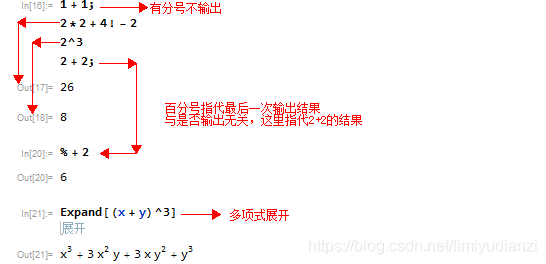
2,常量和变量
2.1常量:在Mathematica中常量有整数,有理数,实数,复数和内置常数,特别要说的在附属中,虚数单位用I(大写的i)表示。内置的常数有Pi(圆周率),E(自然对数),Infinity(无限大)等组成。
2.1.1常数的转换:这里常数的转换指的是将数字转化为有理数或者实数,这里就要用到两个内建函数啦(还记得内建函数的知识吗?见1.5)N[x,n]可以将x转化为实数,精度位数为n其中n可以省略,Rationalize[x,dx]将x转化为有理数,误差小于dx
2.1.2 数的输出:NumberForm[x,n]将x以n位精度的实数输出,ScientificForm[x]将x以科学计数法的形式输出
2.2变量:变量名是字母和数字的组合,其中不能以数字开头,a12是合法的变量名,12a是不合法的变量名(在说变量名能不能用的时候,通常会用“合法”,“不合法”来表示,合法即这个名称可以作为变量名,反之则不行)。在有乘法存在的时候有些人会把乘法和函数名弄错,如x=2;y=3;之后很多人会将xy理解成乘积,实际x*y才是乘积,xy只是一个新的你没赋值过的变量。
2.2.1变量的赋值:变量赋值用等号=来实现,绝大多数编程语言都是,批量赋值可以用大括号加等号{x,y}={1,2}这样x,y就分别等于1或者2了。当你不使用变量是可以给变量一个空值用x=.来实现
2.2.2变量的替换:使用/.和->箭头可以用来替换表达式中变量的数值(还记得什么是表达式么?看看1.2)执行(还记得怎么执行一个语句吗?看看1.3①)f=2x只可以得到f=2x,再执行f/.x->2就可以得到4,也就是将式子中的x用2替换。多变量的时候用f/.{x->1,y->2}来用值替换变量。
2.2.3变量的删除:Clear[]可以用于删除一个变量,在Mathematic里面变量一旦定义就固定了,所以如果多次使用f这个字母可能出现问题,那么我们要定义新的f的时候就需要用Clear[f]将其删除后再重新定义,这点很重要,尤其是在程序变量很多的时候。
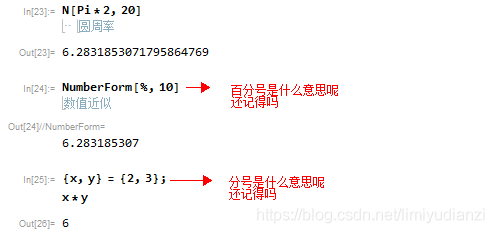
3.函数,表和逻辑表达式
3.1函数分为自定义函数和内建函数,这里再列举几个常见的内建函数,如Log[],Round[]四舍五入,Max[]取最大值,Exp[]指数函数,Cos[]余弦。自定义函数的用法是f[x_]=表达式,如表达式可以是x^2,这里的自变量用x_表示,如果是多变量的函数就用f[x_,y_,z_]来表示。除了用等号来定义以外还可以用f[x_]:=表达式,即冒号加等号来定义函数叫做延迟定义,延迟定义的意思是你现在写的只是一个式子,程序并不执行,等到你第一次调用该函数的时候系统才会真正定义(如果你看不懂延迟定义的话不要紧因为不重要,你只要知道冒号等号:=的含义和等号=都是可以定义函数的就可以了)。
3.1.1分段函数的定义:分段函数定义需要使用内建函数If[],如x大于等于0时函数值等于x,函数值小于x时等于x^2,那么我们就应该这样书写该函数f[x_]=If[x>=0,x=x,x=x ^2]。也可以用If实现多段函数的定义。
3.1.2函数调用,调用函数时,不需要像2.2.2那样用替换实现,只需要用f[1]就可以给自变量x赋值了
3.1.3函数的显示:为了直观的展示函数的样子我们用Plot[]绘图功能对函数的样子进行展示,首先我们要定义一个函数或者是一个表达式,用法是Plot[f[x],{x,min,max}]即展示函数f,自变量为x,x的最小值为min最大值为max。(Plot还有很多高级的用法,比如为坐标轴加标注等等,可以绘制出很多漂亮的图形以及三维的图形,这里不详细描述,有需要可以寻找其他资料详细了解)。
3.2表:将一些相互关联的元素放在一起就是表,这并不是一个新的概念,2.2.1函数的赋值中{x,y}这样的用法就是一个表,或者叫一个向量,也可以将表达式写成一个表{x,x2,x3}针对表也有很多的操作,这里有个概念就可以了。
3.3逻辑表达式:除了数字之外,还有一部分变量用来刻画逻辑,如判断两个变量是否相等的时候用 == 两个等号进行判别,注意不要和赋值运算混淆。常见的有x==y如果x和y相等则返回True,如果不相等则返回False,还有x!=y不等于,x>y大于,x>=y大于等于等等。
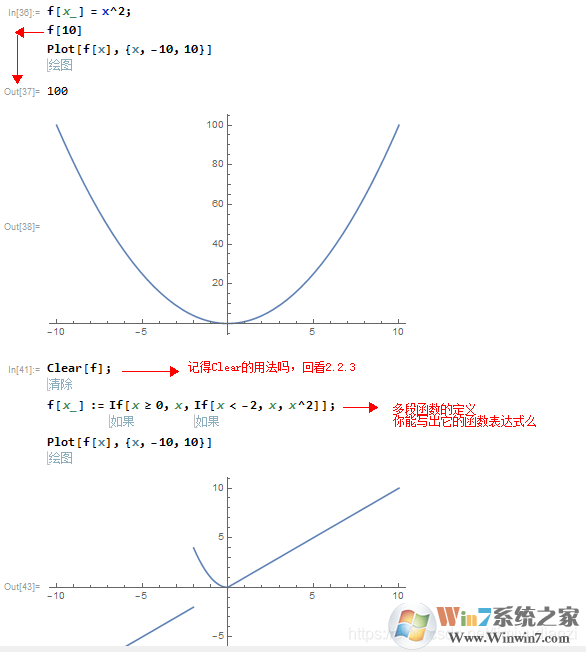
4方程
前面说了很多Mathematica的基础用法,有人会说这些用法大部分的编程语言都能见到,那么接下来我们就通过方程来展示下Mathematica的优越。
4.1方程的表示:以上我们讲到了= 赋值和 = = 判断相等这两个符号(看看3.3)因为等号是赋值的,而我们通常将方程看为一个恒等式,其意义和赋值有一定的区别,所以我们这里用 == 来表示方程的恒等关系,如定义方程:x^2+2x+1==0
4.2方程的求解:解方程需要用到Mathematica的几个内建函数,Slove[等式,{x}],Roots[等式,{x}],FindRoot[等式,{x,x0}],Mathematica总能对不高于4次的函数精确求解,其中Solve和Root用法相同,FindRoot针对解十分困难的方程时,我们通过图像大致知道解的范围,那么我们指定x0,程序会寻找在x0附近的一个解。
4.3解方程组,我们也可以用Solve解方程组的根,如Solve[{x+y= =0,x+2y= =6},{x,y}]
4.4求方程组的通解,在有变量表达式的方程求解时,Solve[]只能给出部分的解,为了得到各种情况的解我们用Reduce[]来实现,这段话可能说的比较模糊,我们看下面的例子:
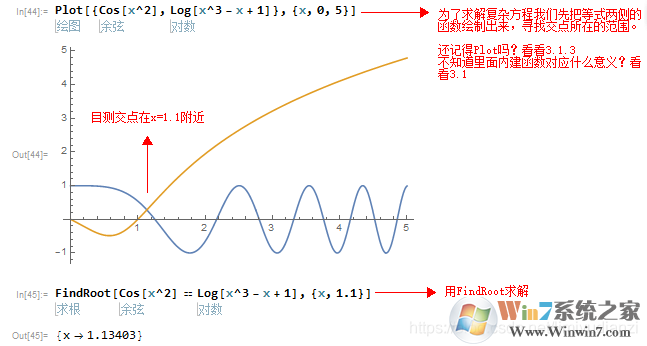
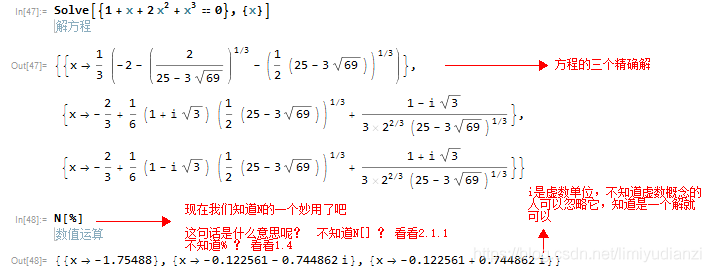
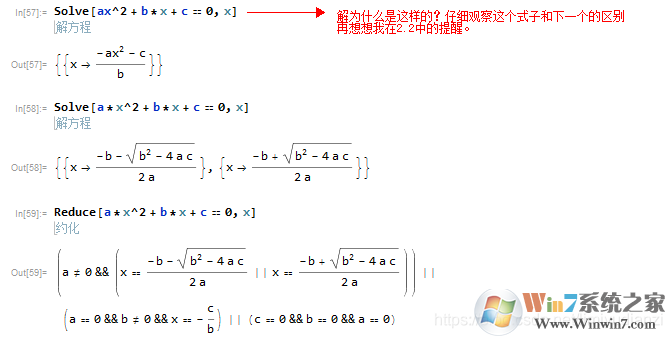
5,微积分的常见操作
5.1求极限:极限Limit[表达式,x->x0]表示当x趋近于x0时表达式的极限,如何求x趋近于无限大时的极限呢?看看2.1。
5.2求微分:微分使用内建函数D[]实现,求f关于x的微分用D[f,x]表示,求f关于x的n阶微分用D[f,{x,n}]表示,求f关于x1,x2的双重偏微分用D[f,x1,x2]表示(D[]的功能非常强大,你可以尝试用此实现链式法则求导)当f函数为单变量的时候求微分也就变成了求导数,用Dt[]函数,其效果和D[]一致
5.3求积分:积分使用函数Integerate[]实现,用法为Integrate[f,x]或者Integrate[f,{x,min,max}]前者计算函数f的不定积分,后者给出积分的上下限,计算函数的定积分。注意不是所有的函数都可以计算出不定积分或者定积分,也正因如此引出了数值积分的概念,数值积分使用指令NIntegrate[f,{x,min,max}]用数值计算的方法求得积分的近似值(这里开头的两个字母NI都是大写)。如果说积分函数在给出的下限和上限之间有不连续的点,那么我们需要将点补全。
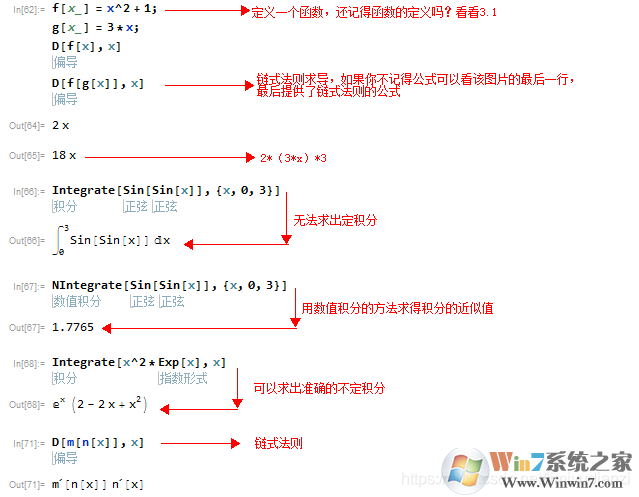
6.微分方程的求解
6.1微分方程求解:微分方程的求解使用Dsolve[]来完成,其中导数使用跑撇号’表示,n阶导数用n个’表示,如求解y关于x的微分方程DSolve[{微分方程},y[x],x]。求解微分方程组的时候使用DSolve[{微分方程1,微分方程2},{y[x],z[x]},x],求解带有初始条件的微分方程组DSolve[{微分方程,初始条件1,初始条件2},y[x],x]。
6.2微分方程的数值解:与积分一样有的微分方程没法给出准确解,所以使用数值方法逼近,NDSolvep[{微分方程,初始条件},y,{x,min,max}]用这个方法可以求得微分方程的数值解,方法类似。
6.3微分方程结果的展示:为了绘制微分方程我们需要用一个变量不如s表示问分方程的解,如:x关于y的微分方程s=DSolve[… …],之后使用Plot[y[x]/.s,{x,min,max}]
上一篇:看门狗作弊器
下一篇:ImageGlass图像浏览工具




 360解压缩软件2023
360解压缩软件2023 看图王2345下载|2345看图王电脑版 v10.9官方免费版
看图王2345下载|2345看图王电脑版 v10.9官方免费版 WPS Office 2019免费办公软件
WPS Office 2019免费办公软件 QQ浏览器2023 v11.5绿色版精简版(去广告纯净版)
QQ浏览器2023 v11.5绿色版精简版(去广告纯净版) 下载酷我音乐盒2023
下载酷我音乐盒2023 酷狗音乐播放器|酷狗音乐下载安装 V2023官方版
酷狗音乐播放器|酷狗音乐下载安装 V2023官方版 360驱动大师离线版|360驱动大师网卡版官方下载 v2023
360驱动大师离线版|360驱动大师网卡版官方下载 v2023 【360极速浏览器】 360浏览器极速版(360急速浏览器) V2023正式版
【360极速浏览器】 360浏览器极速版(360急速浏览器) V2023正式版 【360浏览器】360安全浏览器下载 官方免费版2023 v14.1.1012.0
【360浏览器】360安全浏览器下载 官方免费版2023 v14.1.1012.0 【优酷下载】优酷播放器_优酷客户端 2019官方最新版
【优酷下载】优酷播放器_优酷客户端 2019官方最新版 腾讯视频播放器2023官方版
腾讯视频播放器2023官方版 【下载爱奇艺播放器】爱奇艺视频播放器电脑版 2022官方版
【下载爱奇艺播放器】爱奇艺视频播放器电脑版 2022官方版 2345加速浏览器(安全版) V10.27.0官方最新版
2345加速浏览器(安全版) V10.27.0官方最新版 【QQ电脑管家】腾讯电脑管家官方最新版 2024
【QQ电脑管家】腾讯电脑管家官方最新版 2024 360安全卫士下载【360卫士官方最新版】2023_v14.0
360安全卫士下载【360卫士官方最新版】2023_v14.0